Praktische Möglichkeiten zum Konvertieren von AVI in MP4 in Windows/Mac
- Karen Nelson
- 03/20/2022
Downloaden Sie Video Converter Ultimate gratis!
AVI ist ein Multimedia-Container-Format, das in den 90er Jahren von Microsoft eingeführt wurde. Bis jetzt entwickelt, hat es eine gute Kompatibilität und ist leistungsstark bei der Kapselung von Codecs. Aber manchmal kann AVI-Video extrem groß sein. Das ist nicht so gut für Online-Veröffentlichungen und kostet viel Speicherplatz auf Ihrem Laptop.
Nun, wenn AVI in MP4 konvertiert mit einem effektiven Videokonverter, können Sie die Verringerung der Dateigröße feststellen, aber die Qualität bleibt erhalten. MP4 ist in Bezug auf die Kompatibilität genauso beliebt wie AVI. Es ist perfekt zum Spielen am Computer, auf dem Handy oder zum Hochladen in das Netzwerk. Wenn Sie also wissen möchten, wie Sie AVI in MP4 konvertieren können, lesen Sie einfach weiter.
Um AVI in MP4 zu konvertieren, müssen Sie zunächst einen nützlichen Konverter finden, der Ihr AVI-Video in die MP4-Dateistruktur(z.B. H.264 + AAC)mit der Dateierweiterung.mp4 umcodieren kann.VideoSolo Video Converter Ultimate ist ein so effektiver Videokonverter, den ich empfehlen möchte. Der Bedienvorgang ist äußerst einfach. Lassen Sie mich ein Beispiel geben. Wenn Sie AVI in MP4 konvertieren möchten, das für das Hochladen auf YouTube optimiert ist, müssen Sie nur „YouTube“ auswählen und ein voreingestelltes Profil als Ausgabeprofil auswählen, z.B. HD 1080P mit H.264-Encoder. Dieses Programm bietet umfangreiche voreingestellte Profile wie diese.
Mit einem Wort, VideoSolo Video Converter Ultimate ist ein wunderbares One-Stop-Tool, um Video/Audio zu konvertieren, das Video einfach zu bearbeiten und die Videoqualität schneller zu verbessern.Sie können es mit der Testversion erleben.
Schritt 1. AVI-Datei zum Programm hinzufügen
Klicken Sie auf die Schaltfläche „Dateien hinzufügen“, um den Dateibrowser zu öffnen, und wählen Sie dann die AVI-Datei aus. Darüber hinaus können Sie mehrere Dateien gleichzeitig hinzufügen, da Sie mit VideoSolo Video Converter Ultimate eine Stapelkonvertierung durchführen können.

Schritt 2. Wählen Sie MP4 als Ausgabeformat
Klicken Sie auf den Abwärtspfeil von „Alle konvertieren in“. Ein Popup-Fenster wird angezeigt Mehrfachformatauswahl. Sie finden unter „Video“ die Registerkarte „MP4“, um ein gewünschtes voreingestelltes Profil auszuwählen. Eine andere einfache Möglichkeit besteht darin, „Gerät“ zu suchen und die Registerkarte „Gerätemarke“ auszuwählen, um Ihr Gerätemodell zu finden, z.B. Apple iPhone11, und dann ein zu konvertierendes Profil auszuwählen. Alternativ können Sie das Suchfeld direkt verwenden, um nach dem entsprechenden Ausgabeformat zu suchen. Dies ist bequemer.

Schritt 3. Video bearbeiten(optional)
Zurück zur Hauptoberfläche können Sie viele Dinge tun, bevor Sie AVI in MP4 konvertieren. Sie können eines der Videos zum Ausschneiden und Bearbeiten mit den integrierten Werkzeugen wie „Drehen & Zuschneiden“, „Effekt & Filter“, „Wasserzeichen“, „Audio“ und „Untertitel“ auswählen Vorschaufenster, wenn Sie das Video bearbeiten, um das exportierte Video vorab anzuzeigen.
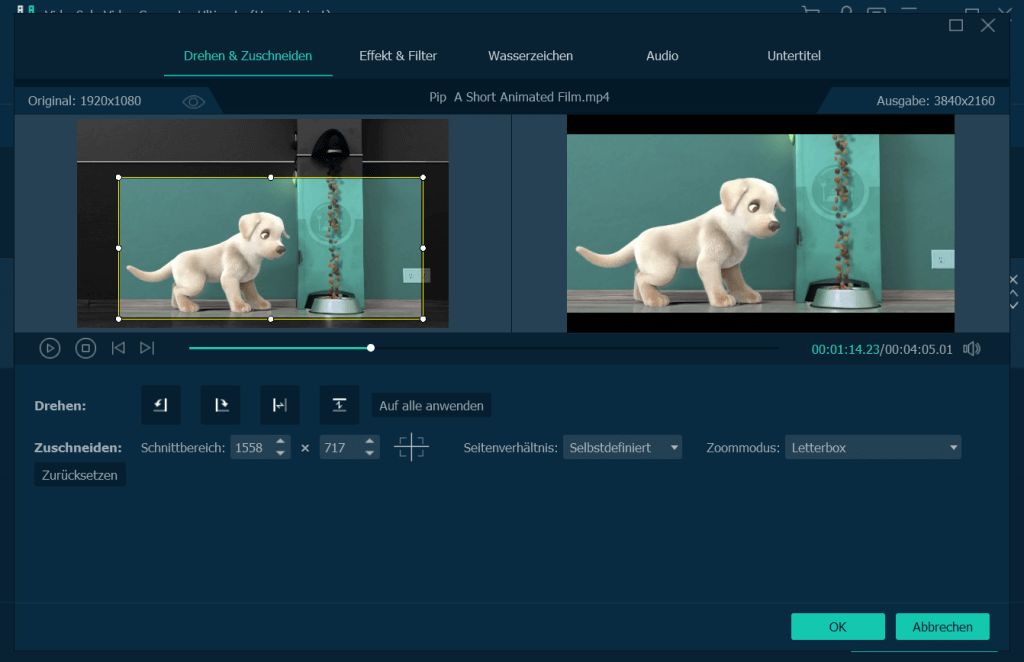
Schritt 4. Konvertieren von AVI in das MP4-Format beginnen
Nachdem Sie sichergestellt haben, dass alle hinzugefügten Dateien und Ausgabeformate richtig ausgewählt wurden, können Sie jetzt auf „Alle konvertieren“ klicken. Taste, um die Konvertierung von AVI in MP4 zu starten. Die Konvertierung wird in wenigen Augenblicken automatisch abgeschlossen. Wenn die Konvertierung abgeschlossen ist, können Sie auf der Registerkarte „Konvertiert“ die konvertierten MP4-Videos anzeigen.

Hier möchte ich eine andere Methode vorstellen, um AVI als Referenz in MP4 zu konvertieren. Sie haben wahrscheinlich schon von VLC gehört, da es einer der bekanntesten Open-Source-Mediaplayer ist. Aber wissen Sie, dass VLC auch als Videokonverter fungieren kann? Hier möchte ich Ihnen zeigen, wie Sie AVI mit VLC Media Player in MP4 konvertieren. Sehen Sie sich nun die folgenden detaillierten Schritte an.
Schritt 1. Klicken Sie auf "Konvertieren/Speichern", um den Konverter zu aktivieren
Kostenloser Download und öffnen Sie den VLC Media Player, um die Hauptoberfläche anzuzeigen. Klicken Sie im oberen Menü auf „Medien“> „Konvertieren/Speichern“, um das Fenster „Medien öffnen“ zu aktivieren.
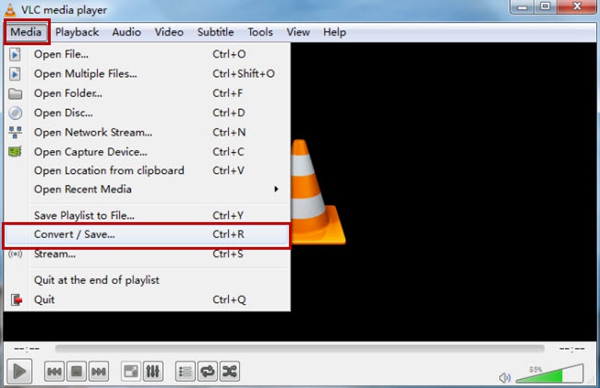
Schritt 2. AVI-Datei zum VLC Media Player hinzufügen
Klicken Sie auf „Hinzufügen“, um die AVI-Datei zu transformieren dass Sie in MP4 konvertieren möchten, und klicken Sie dann auf „Konvertieren/Speichern“, um das Fenster „Konvertieren“ aufzurufen.
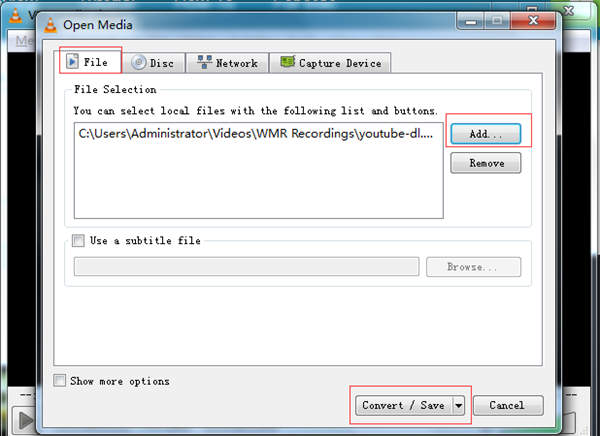
Schritt 3. Wählen Sie das MP4-Ausgabeprofil und den Ausgabeordner aus
Sie können MP4 als Ausgabeformat aus der Dropdown-Liste „Profil“ auswählen-down Liste. Klicken Sie anschließend auf das Symbol „Durchsuchen“, um ein Ziel zum Speichern der konvertierten MP4-Datei zu finden.
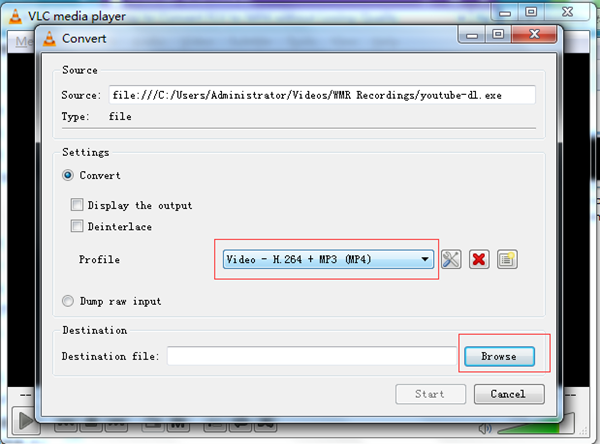
Schritt 4. Beginnen Sie mit der Konvertierung von AVI in MP4
Zum Schluss können Sie im selben Fenster auf die Schaltfläche „Start“ klicken, um zu starten Konvertieren von AVI in MP4. Nach Abschluss des Konvertierungsvorgangs finden Sie die konvertierte Datei im zuvor ausgewählten Ausgabepfad.
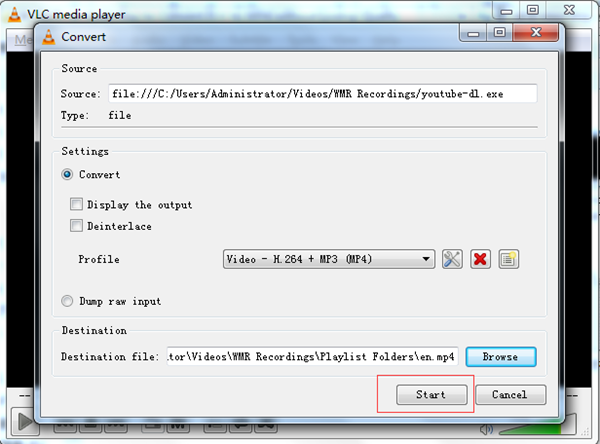
Ich für meinen Teil habe versucht, ein AVI-Video in MP4 zu konvertieren, und die exportierte Datei hatte noch die Erweiterung.avi. Ich habe auch zuvor versucht, MOV in MP4 zu konvertieren. Das konvertierte MP4-Video war kein Audio, sondern nur ein Bild. VLC ist kostenlos, das ist gut, aber vielleicht nicht so professionell auf dem Gebiet der Videokonvertierung.
Aus den obigen Punkten können wir ersehen, dass jedes der Videokonvertierungswerkzeuge seine eigenen Vor-und Nachteile hat. Sie können eine davon auswählen, wie Sie möchten. Wenn Sie besonders auf die Ausgabequalität und die Effektivität achten, ist VideoSolo Video Converter Ultimate sicherlich die effektivste und beste Methode, um AVI in MP4 zu konvertieren und dabei die ursprüngliche Qualität beizubehalten.




